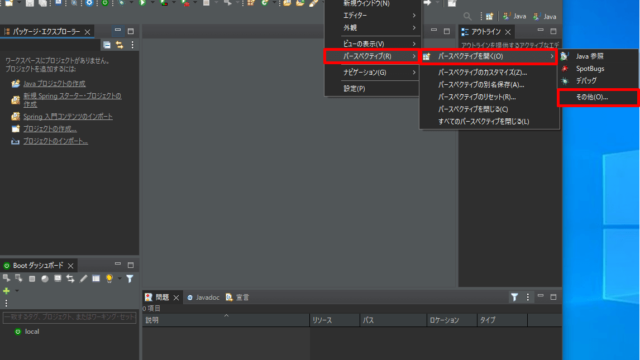 Eclipse
Eclipse Eclipseのパースペクティブ・文字サイズ・背景色の設定
パースペクティブの設定 「ウインドウ」→「パースペクティブ」→「パースペクティブを開く」→「Java」の順にクリックするとコードを書くエディタが真ん中に表示されます。 以画像はデフォルトの状態です。 デフォルトに戻したい場合 「ウィンドウ」...
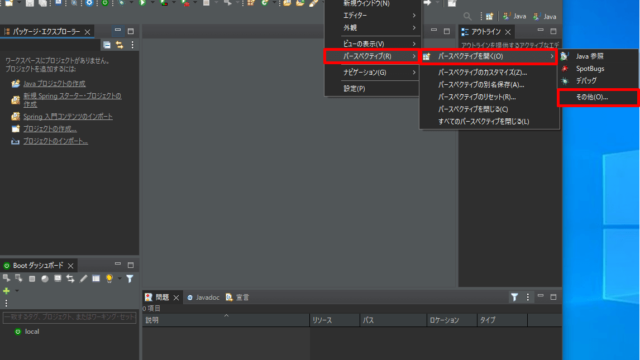 Eclipse
Eclipse  Eclipse
Eclipse  マイツール
マイツール 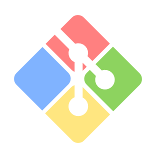 Git
Git 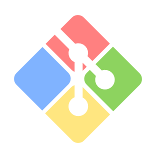 Git
Git 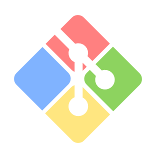 Git
Git  Java
Java  PyCharm
PyCharm  Java
Java  Java
Java